效果图

打开PS
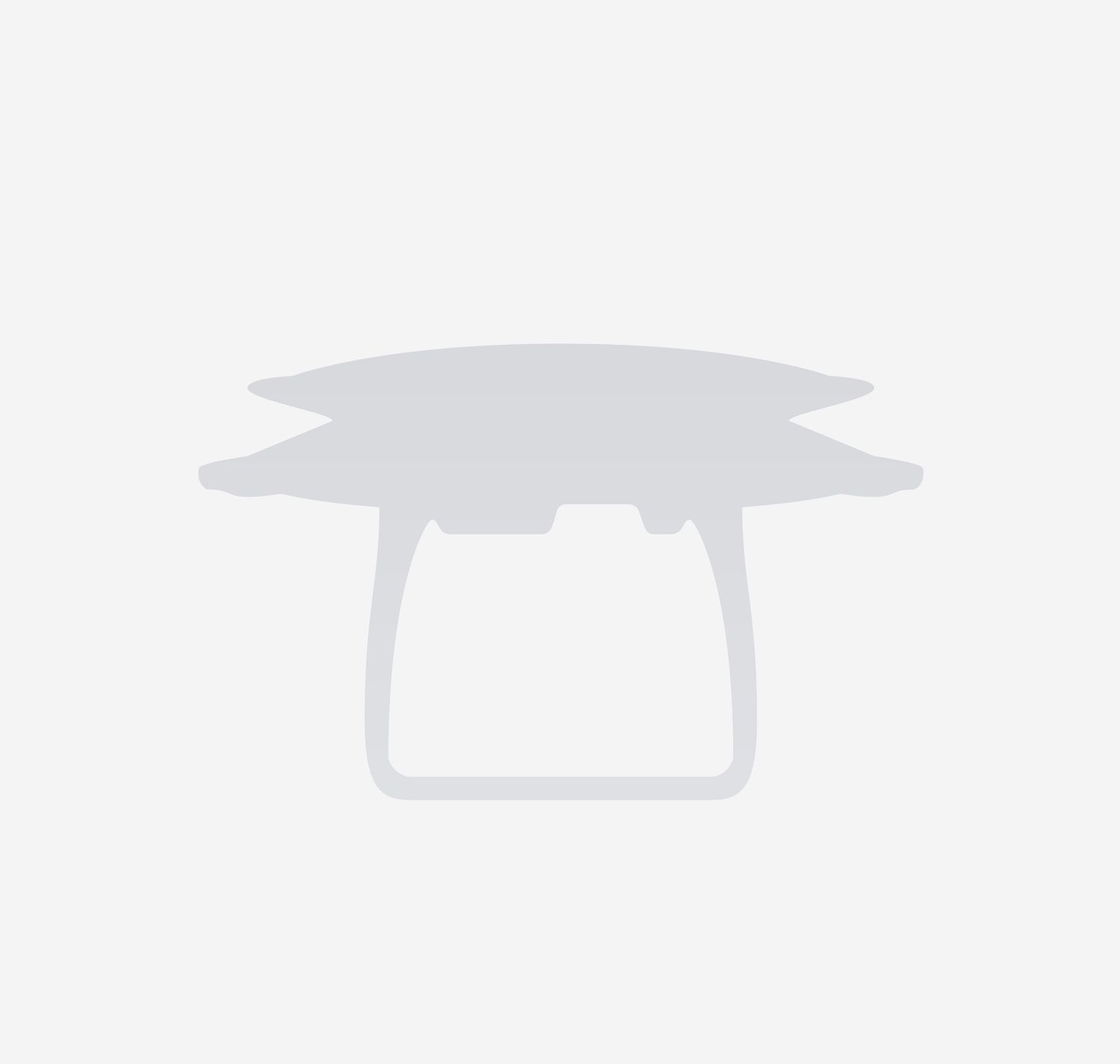
首先用钢笔描出大概的轮廓

然后是绘制螺旋桨。大致是由几个加了渐变的矩形、一个蘑菇头、两个旋翼组成的
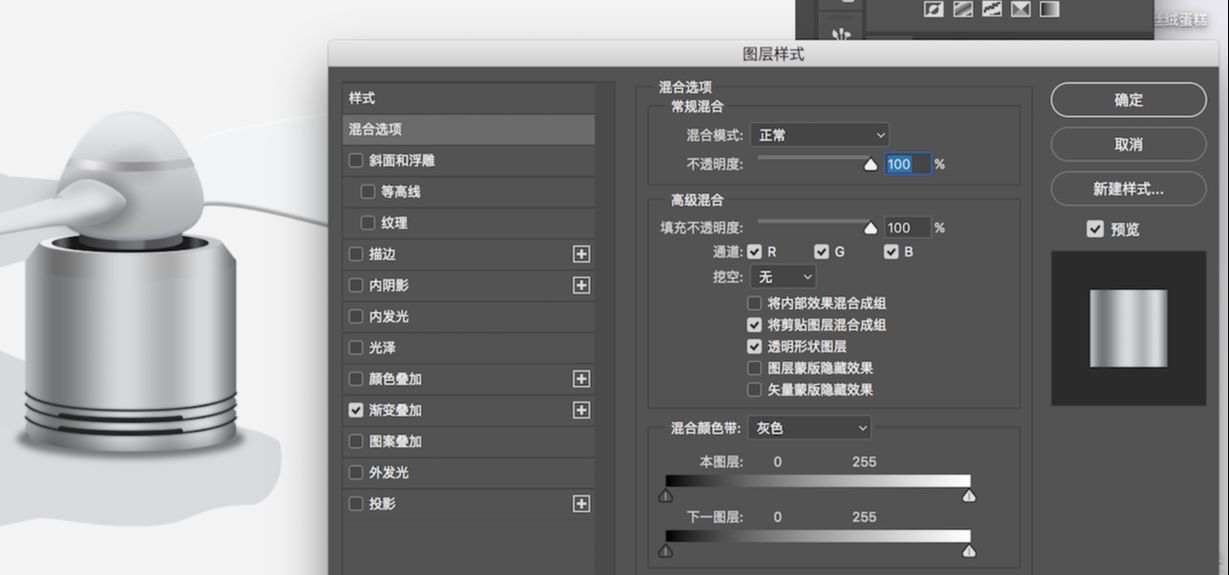
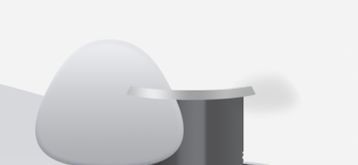
接下来是蘑菇头,有3部分组成,最大的蘑菇,一个渐变图层,一个阴影图层,
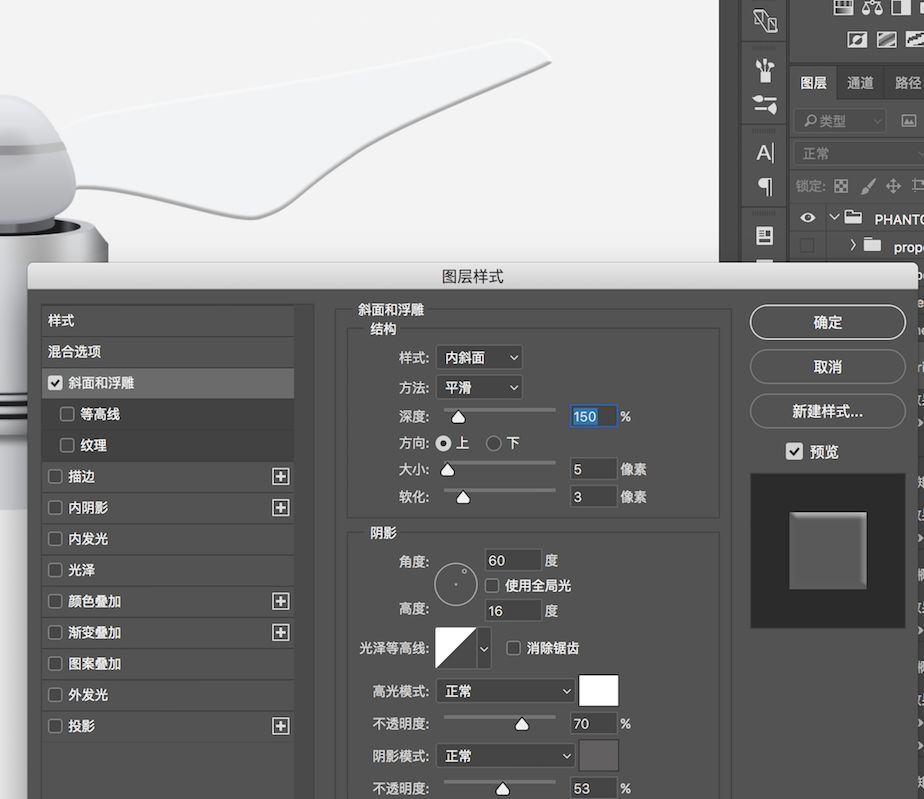
接着是旋翼,右边的旋翼很简单,用钢笔绘制出大概的路径,添加一个斜面和浮雕
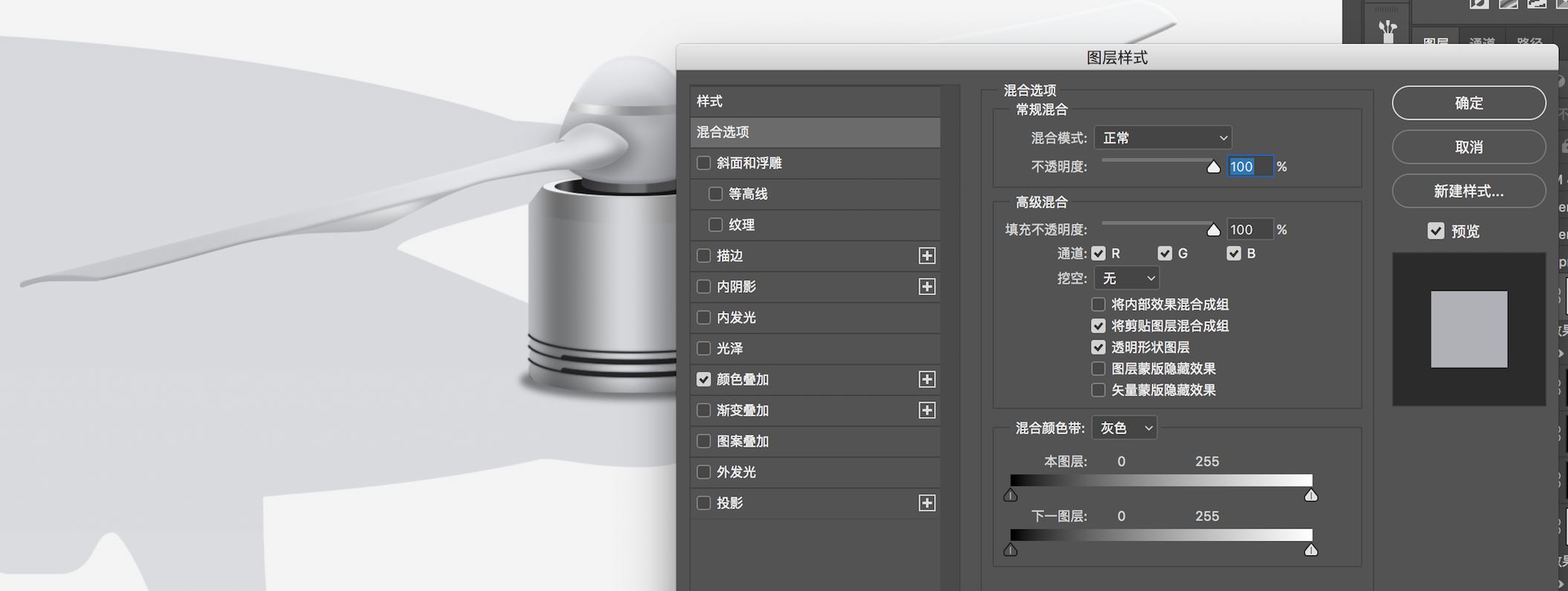
另一个旋翼,钢笔绘制出形状再添加相应的图层样式,
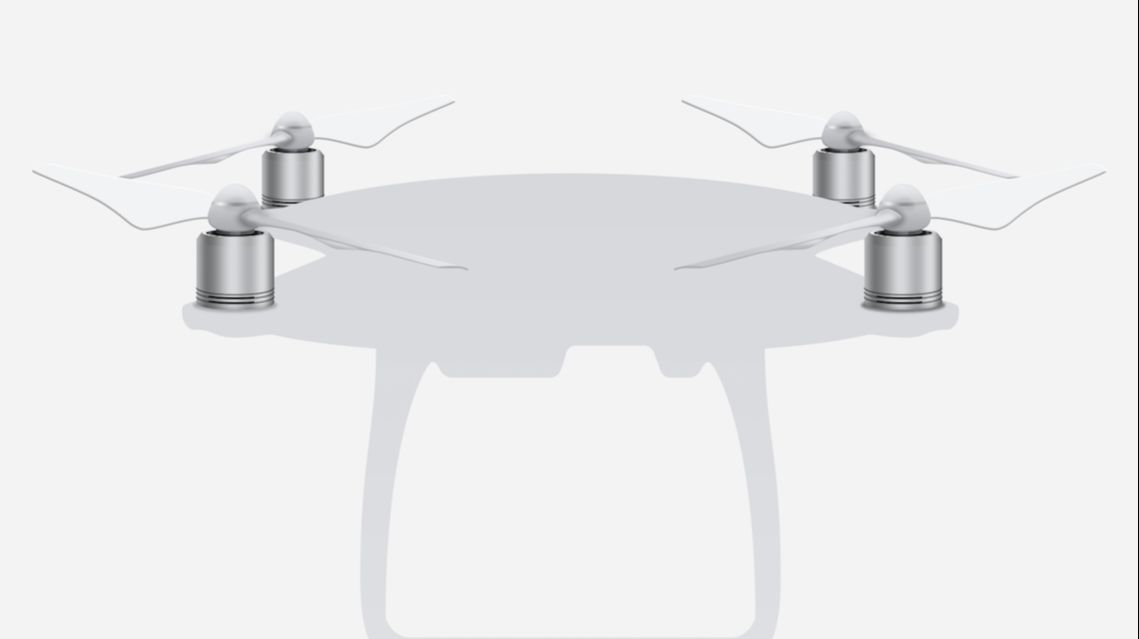
画好一个螺旋桨复制成4个分别放在不同的位置
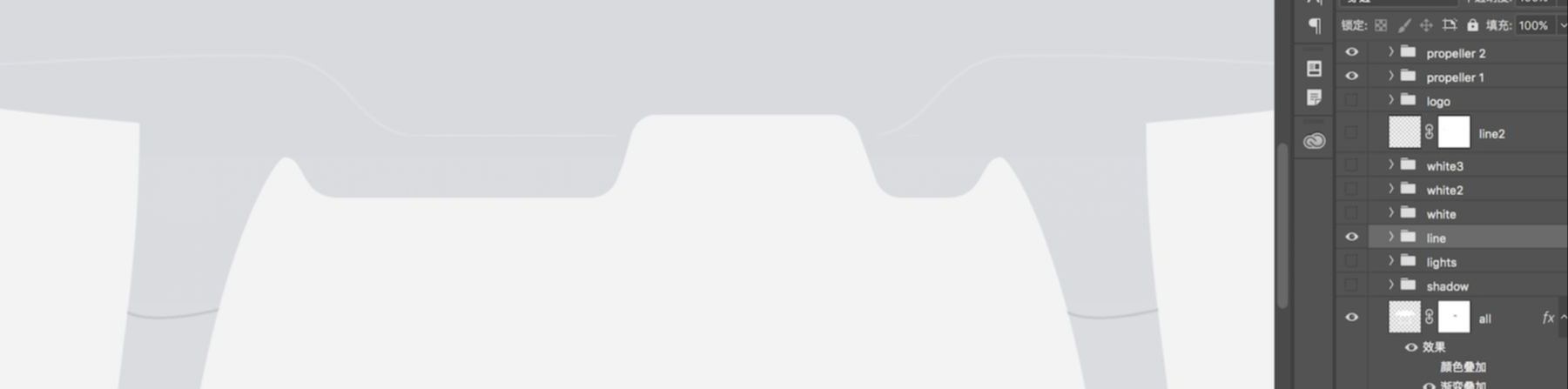
然后给机身绘制一些线条
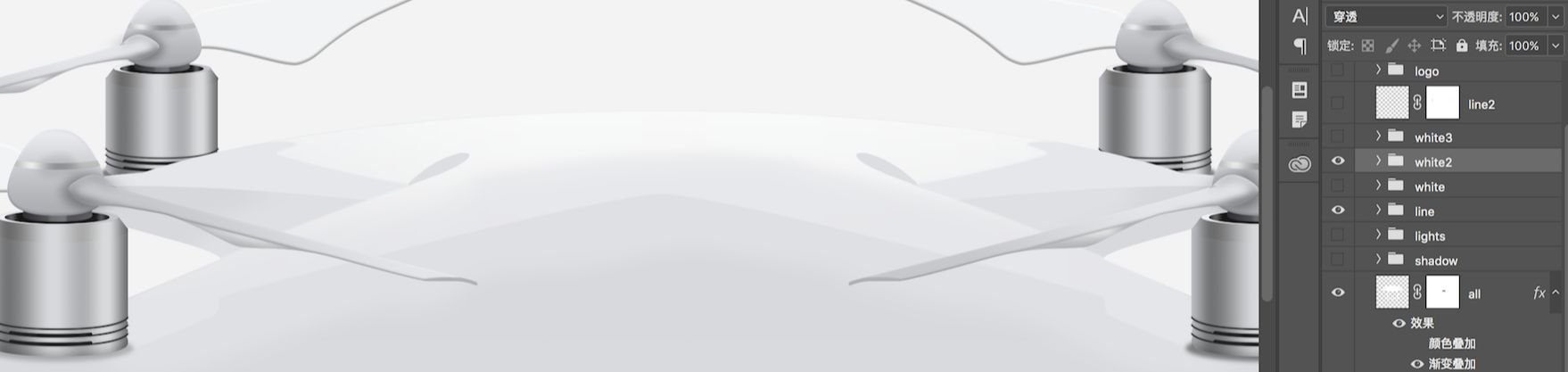
接着绘制机身上面的白色光泽部分,用钢笔绘制X形状,再羽化一下边缘

这里添加一个灰色的阴影,看起来会更加立体

绘制机身上的两处黑色,用椭圆工具绘圆,两个椭圆一个矩形合并形状,再弯曲一些就组成右边这块黑色了
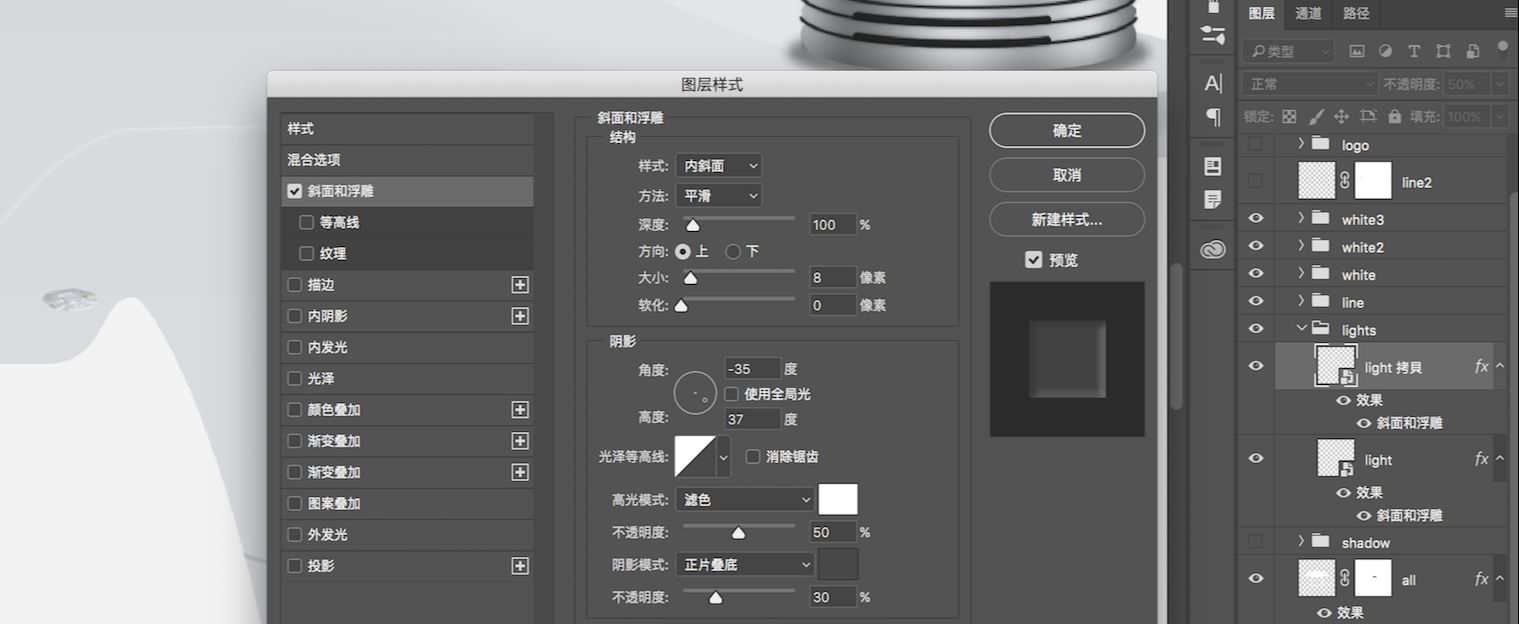
绘制机身上的灯
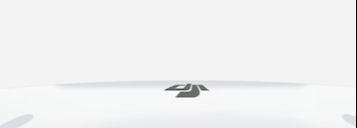
添加logo,选中logo图层,command+T做透视即可

给机身绘制一些阴影使其更立体

在螺旋桨下边绘制一个保护壳

和螺旋桨一样,画好一个保护壳复制成4个放在不同的位置即可

给无人机的脚增加一个缓冲胶条

绘制后面的脚,

绘制机壳处,和前面的很多东西思路一样,钢笔绘制出对应的形状,添加图层样式即可,

钢笔绘制出对应的形状,添加图层样式即可。


最后添加阴影,镜头,机身和缓冲胶条即可

PS鼠绘无人机教程相关文章:
无相关信息扫一扫手机观看!

最新更新的教程榜单
- photoshop做立体铁铬字03-08
- ps制作字体雪花效果03-08
- ps需要win10或者更高版本得以运行03-08
- adobe03-08
- ps怎么撤销的三种方法和ps撤销快捷键以及连03-08
- ps神经滤镜放哪里03-08
- Photoshopcs6和cc有什么差别,哪个好用,新手03-08
- ps怎么给文字加纹理03-08
- ps怎么修图基本步骤03-08
- adobephotoshop是什么意思03-08











